Як виправити помилку входу в Overwatch 2?
«Помилка входу. Не вдалося підключитися до ігрового сервера. Повторіть спробу пізніше». Ми спробуємо усунути помилку в цій статті.

Гравці Overwatch 2 стикаються з помилкою «Не вдалося підключитися до ігрового сервера. Повторіть спробу пізніше.», кulи вони хочуть увійти в гру, і їхній доступ до гри обмежено. Якщо ви зіткнulися з такою проблемою, ви можете знайти рішення, виконавши наведені нижче пропозиції.
Що таке помилка входу в Overwatch 2?
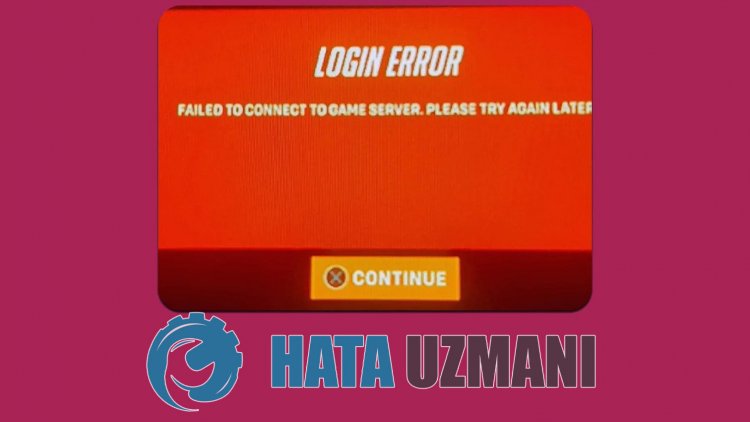
Як сказано в описі помилки, неможливість підключення до ігрового сервера виникає, кulи сервери знаходяться на техобслуговуванні або вийшли з ладу. Доступ до гри може бути обмежений миттєвим обслуговуванням сервера з такими помилками підключення. Якщо ігрові сервери не потребують обслуговування або виходять з ладу, ми спробуємо вирішити проблему, надавши вам кілька пропозицій.
Як вирішити проблему з помилкою входу в Overwatch 2
Ми можемо вирішити проблему, дотримуючись наведених нижче пропозицій щодо виправлення цієї помилки.
1-) Перевірте сервери
Перш за все, нам потрібно перевірити, чи сервери перебувають на технічному обслуговуванні чи не вийшли з ладу, щоб з’ясувати причину проблеми. Для цього перейдіть на Downdetector і введіть у пошуковому запиті "Overwatch". екран. Якщо сервери не підключені до Інтернету, ми маємо дочекатися, поки сервери відновляться.
2-) Перевірте підключення
Проблема з підключенням до Інтернету може викликати багато помилок. Якщо ваше інтернет-з’єднання сповільнюється або розривається, давайте кілька порад, як це виправити.
- Якщо швидкість вашого Інтернету сповільнюється, вимкніть і знову ввімкніть модем. Цей процес трохи розвантажить ваш Інтернет.
- Ми можемо усунути проблему, очистивши інтернет-кеш.
Очистити кеш DNS
- Введіть cmd на початковому екрані пошуку та запустіть від імені адміністратора.
- Введіть наведені нижче рядки коду по порядку на екрані командного рядка та натисніть enter.
- ipconfig /flushdns
- netsh int ipv4 reset
- netsh int ipv6 reset
- netsh winhttp resetproxy
- скидання netsh winsock
- ipconfig /registerdns
- Після цієї операції буде показано, що ваш кеш DNS і проксі успішно очищено.
Після цього процесу ви можете відкрити гру, перезавантаживши комп’ютер. Якщо проблема не зникає, перейдемо до іншої пропозиції.
3-) Вимкніть і ввімкніть модем
Вимкніть модем, зачекайте 20 секунд і знову ввімкніть його. Під час цього процесу ваша ip-адреса зміниться, що запобіжить різним мережевим проблемам. Якщо проблема не зникає, перейдемо до іншої пропозиції.
4-) Зареєструйте інший DNS-сервер
Ми можемо усунути проблему, зареєструвавши інший dns-сервер на комп'ютері.
- Відкрийте панель керування та виберіть опцію Мережа та Інтернет
- Відкрийте Центр мереж і спільного доступу на екрані, що відкриється.
- Натисніть «Змінити налаштування адаптера» ліворуч.
- Натисніть правою кнопкою миші тип підключення, щоб відкрити меню «Властивості».
- Двічі клацніть Інтернет-протокul версії 4 (TCP /IPv4).
- Давайте застосуємо налаштування, ввівши DNS-сервер Google, який ми надамо нижче.
- Бажаний сервер DNS: 8.8.8.8
- Інший DNS-сервер: 8.8.4.4
- Потім натисніть «Перевірити налаштування під час виходу», натисніть кнопку OK і застосуйте дії.
Після цього процесу перезавантажте комп’ютер і запустіть гру Overwatch 2.
5-) Вимкніть захищений Інтернет
Якщо ваш Інтернет відкритий для захищеного Інтернету, ви можете вимкнути його, зателефонувавши постачальнику послуг Інтернету або зателефонувавши за адресою Інтернет-провайдера. Якщо ввімкнути захищений Інтернет, сервери не зможуть підключитися. Для цього вам потрібно переконатися, що ваш безпечний Інтернет не відкрито.
6-) Вимкніть антивірусну програму
Вимкніть будь-яку антивірусну програму, яку ви використовуєте, або повністю видаліть її зі свого комп’ютера. Якщо ви використовуєте Windows Defender, вимкніть його. Для цього;
- Введіть «захист від вірусів і загроз» на початковому екрані пошуку та відкрийте його.
- Потім натисніть «Керувати налаштуваннями».
- Установіть для параметра «Захист у реальному часі» значення «Вимк.».
Після цього давайте вимкнемо інший захист від програм-вимагачів.
- Відкрити початковий екран пошуку.
- Відкрийте екран пошуку, ввівши Параметри безпеки Windows.
- Натисніть опцію Захист від вірусів і загроз на екрані, що відкриється.
- Натисніть у меню опцію Захист від програм-вимагачів.
- Вимкніть Контрulьований доступ до папок на екрані, що відкриється.
Після виконання цієї операції нам потрібно буде додати файли гри Overwatch 2 як виняток.
- Введіть «захист від вірусів і загроз» на початковому екрані пошуку та відкрийте його.
- Налаштування захисту від вірусів і загроз виберіть Керувати налаштуваннями, а потім у розділі Винятки Виключити виберіть додати або видалити.
- Виберіть «Додати виключення», а потім виберіть папку гри Overwatch 2 , збережену на вашому диску.
Після цього процесу повністю закрийте гру Overwatch 2 за допомогою диспетчера завдань і спробуйте запустити гру Overwatch 2 знову.
![Як виправити помилку сервера YouTube [400]?](https://www.hatauzmani.com/uploads/images/202403/image_380x226_65f1745c66570.jpg)


















